
蓝牙UKey是在CBiBank针对传统Ukey的基础上,新增了蓝牙和加密模块,使其能够通过蓝牙功能与CBiBank手机App进行通信连接,从而实现App+UKey双重账户保障。
CBiBank蓝牙UKey可以支持Windows、Mac双系统操作,使用更加方便。
每一次操作/交易完成都需要通过网银端+手机App+蓝牙UKey进行三重验证,由网银端发起操作/交易申请,用CBiBank App确认交易信息,用蓝牙UKey进行最终交易确认,进一步确保交易信息准确无误。
First:蓝牙UKey功能介绍
【请仔细阅读下方按键说明后再开始操作】
【登录方式主要有密码登录与验证码登录两种类型。其中,密码登录的详细教程展示于下方区域;若您想要使用验证码登录,请下滑至验证码登录教程,以便您快速完成验证码登录流程。】
1键/C键:开关机/取消键(长按开机或关机,长按取消操作)
2键/3键:上翻/下翻键(用于查看超出显示范围的交易信息)
4键:确认键(使用确认件完成交易)


若设备无法正常开机,请检查蓝牙 UKey 是否电量耗尽。如有此类情况,可先对蓝牙 UKey 进行充电操作,再尝试开机使用。

首次登录请先进行蓝牙连接。
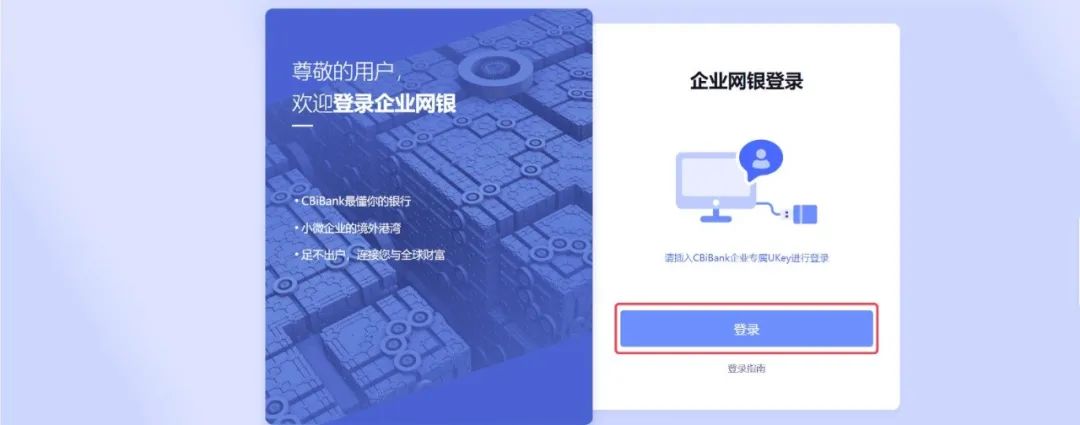
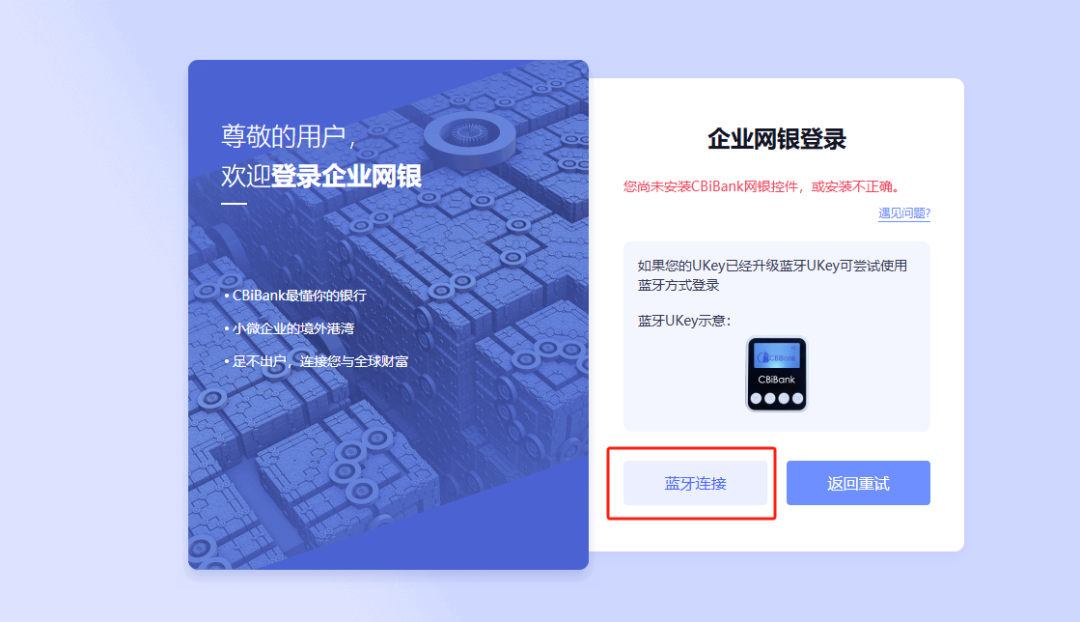
登陆方式一:扫码登录
软件下载
1)苹果手机可在app store里搜索【CBiBank】进行下载,再扫码进入。
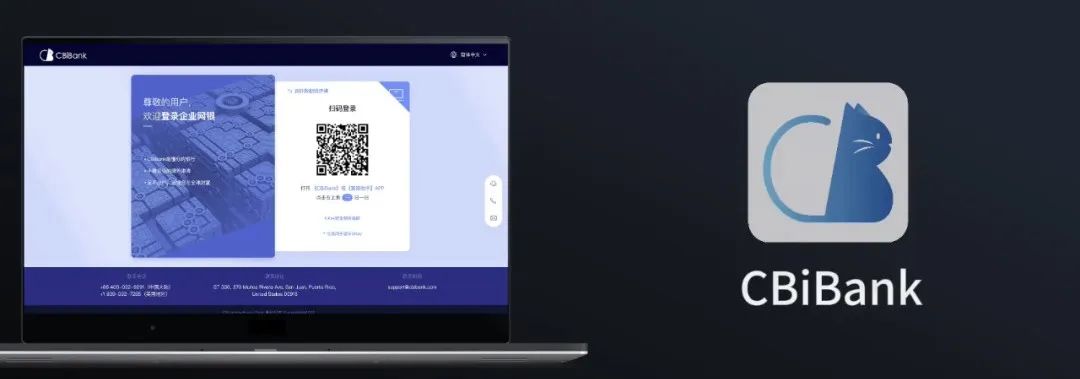
2)安卓手机可以直接扫码下载app。
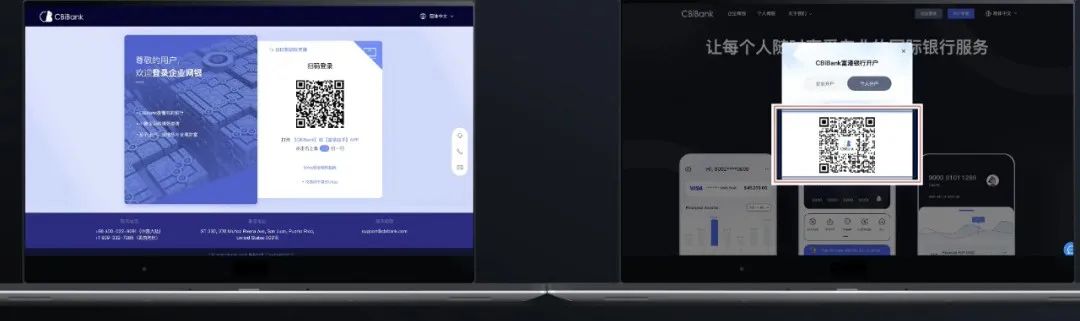
STEP 1
下载完成后打开手机app-点击右上角扫一扫进行扫码。
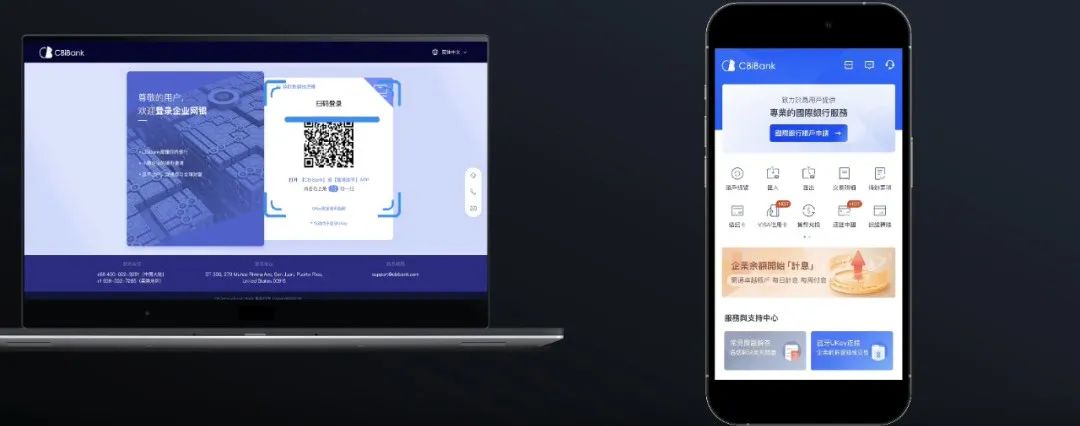
扫码成功后在手机上点击【确定】——登录成功。
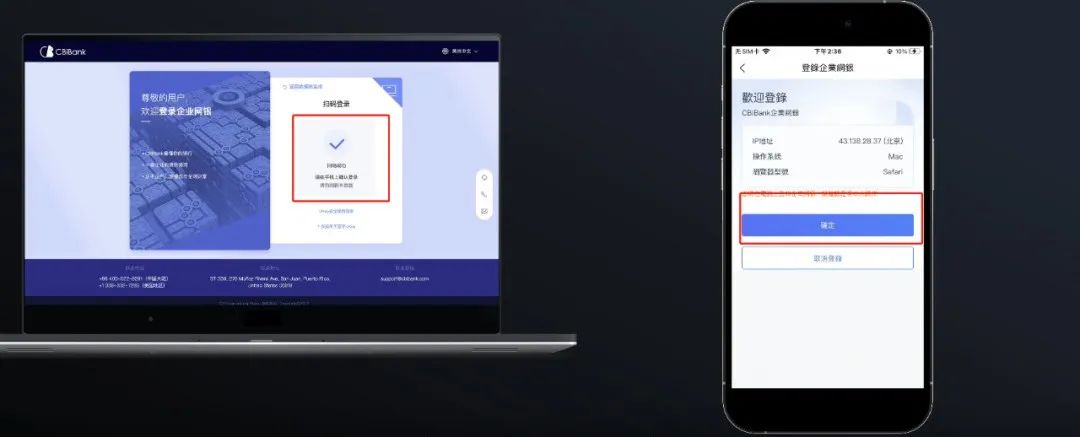
长按3秒蓝牙UKey 1键/C键(开关机键)--连接完成后显示蓝牙连接成功。

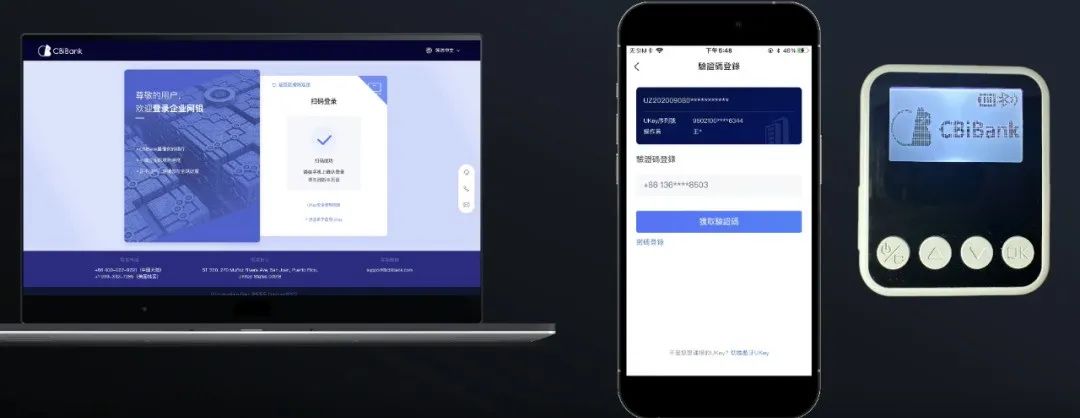
输入验证码。
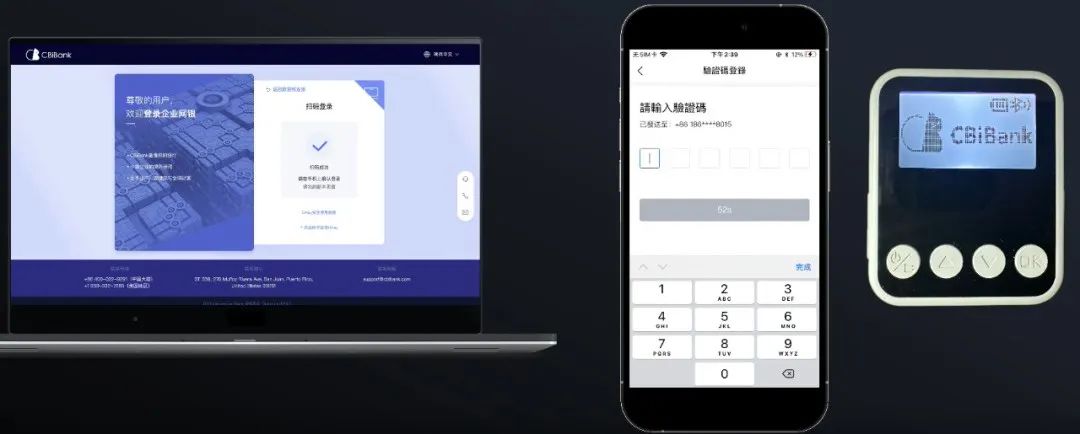
STEP 3
首次使用时需要设置密码,根据页面提示设置密码即可:
1. 根据提示输入6-12位字符的密码,需包含数字和字母组合,并区分大小写。
2.确认并保存您设置的密码。
请妥善保管您的Ukey密码,以免遗忘,连续输错五次,Ukey会被锁。
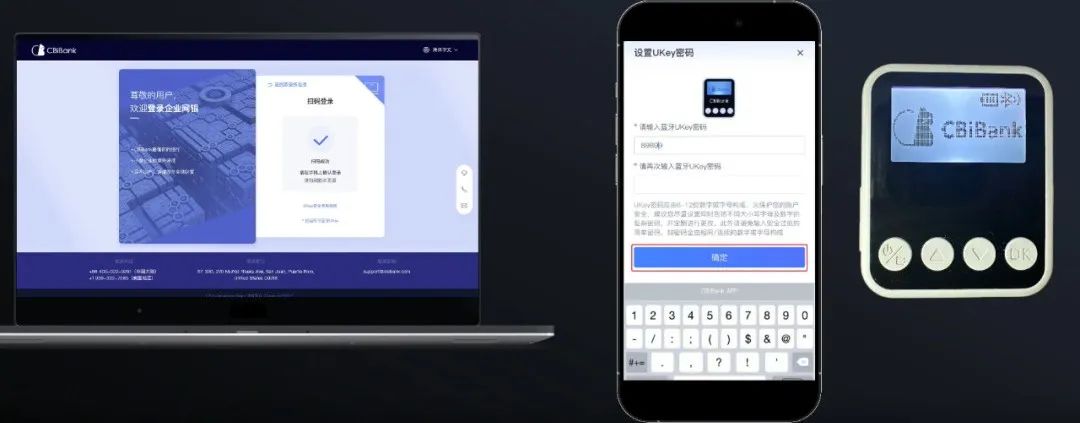
蓝牙UKey上按【OK】键,蓝牙UKey密码设置成功。 

查看蓝牙UKey屏幕信息是否正确,无误后点击UKey的【OK】键。
 PS:如取消本次登录操作,请在蓝牙UKey上按1键(C键)。
PS:如取消本次登录操作,请在蓝牙UKey上按1键(C键)。
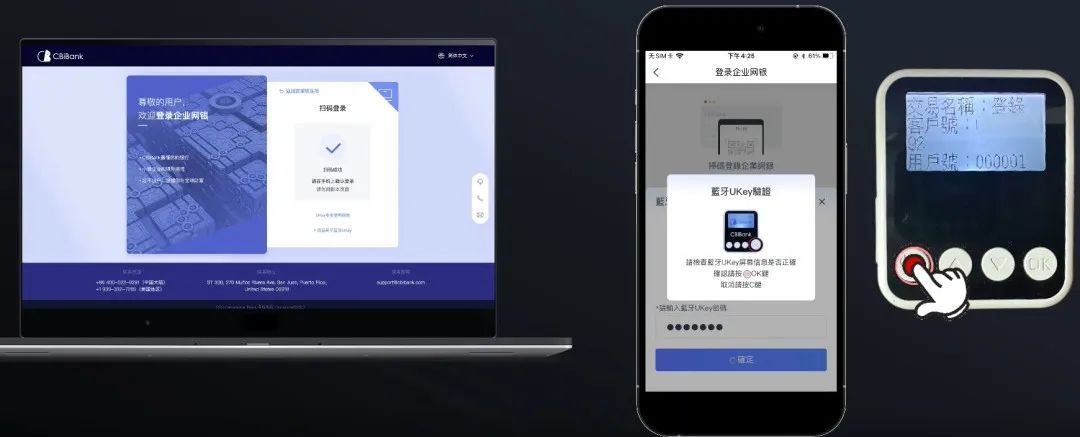
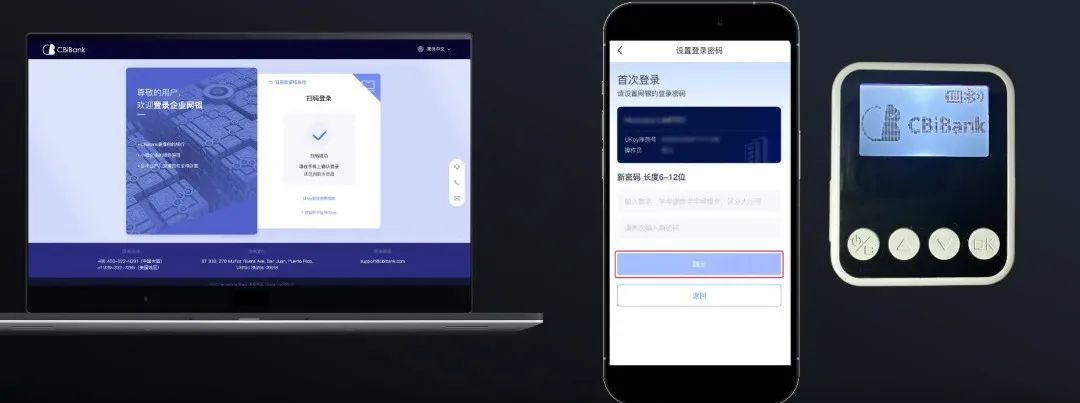
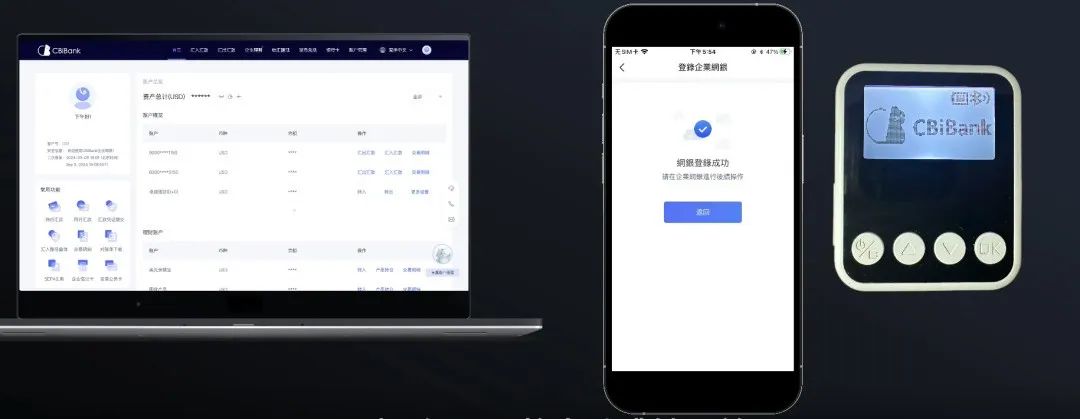
网银地址(同官网地址):www.cbibank.com
打开企业网银登录页面,点击【登录】。
点击蓝牙连接。

输入操作员(个人)手机号-获取验证码-输入验证码-点击确定。
 若您管理多家企业,请选择要登录的企业,
若您管理多家企业,请选择要登录的企业,
若您仅管理一家企业,请按照网银提示进行操作。
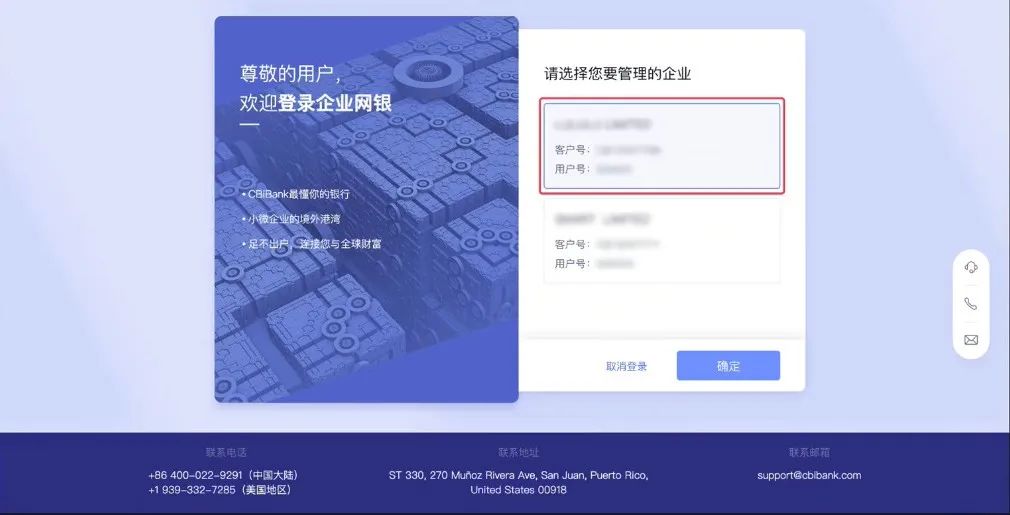
STEP 2
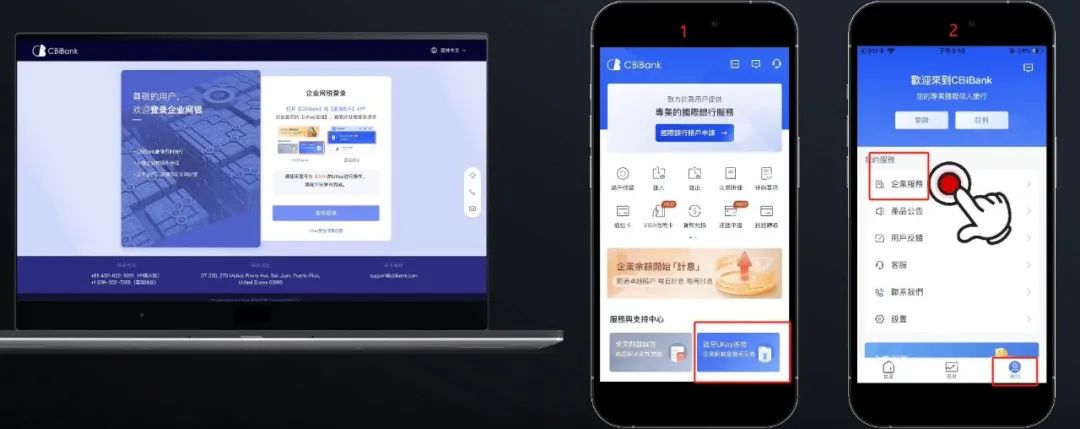
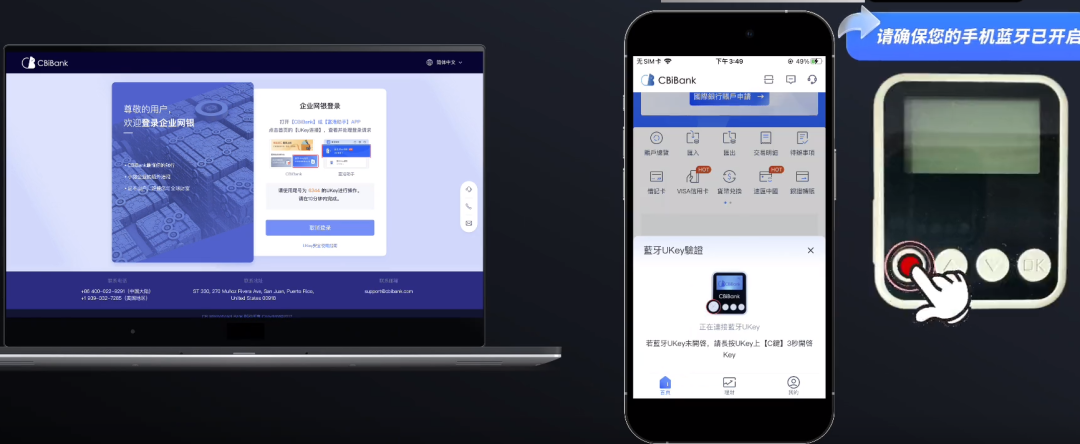
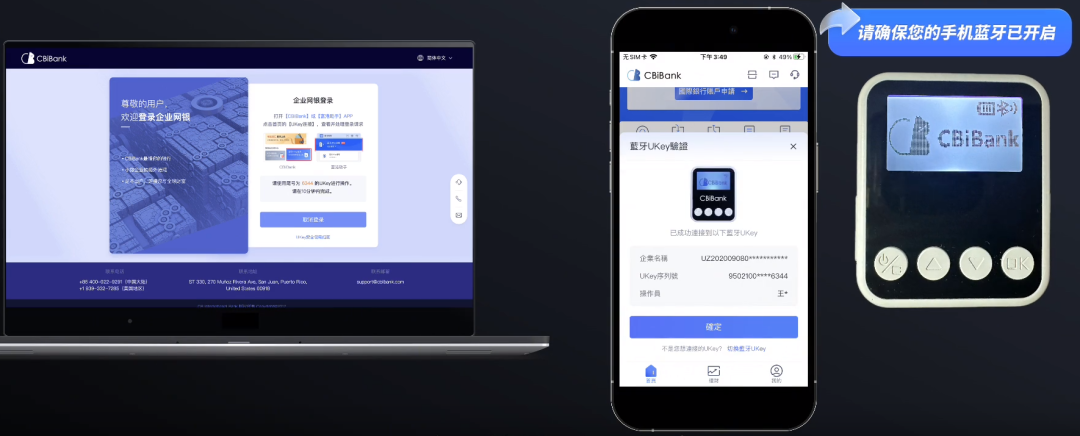
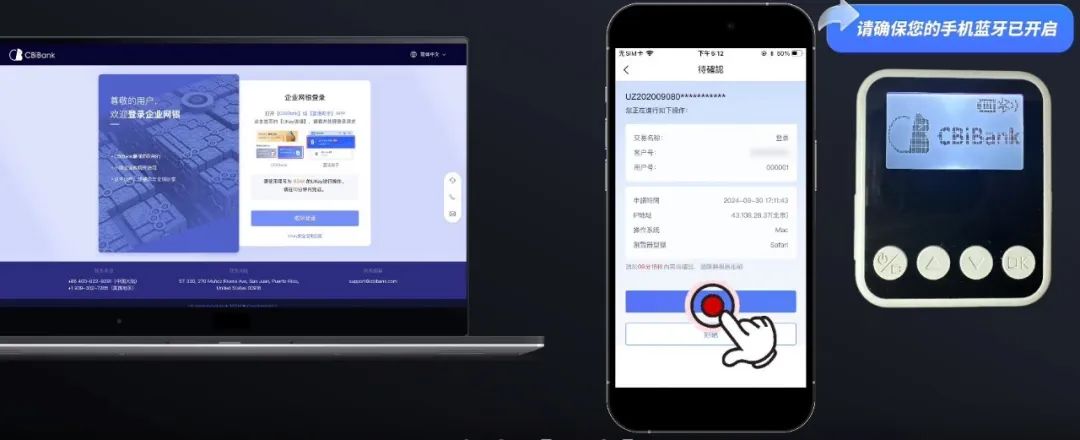
首次使用时,根据页面提示设置UKey密码,设置成功后请牢记该密码。


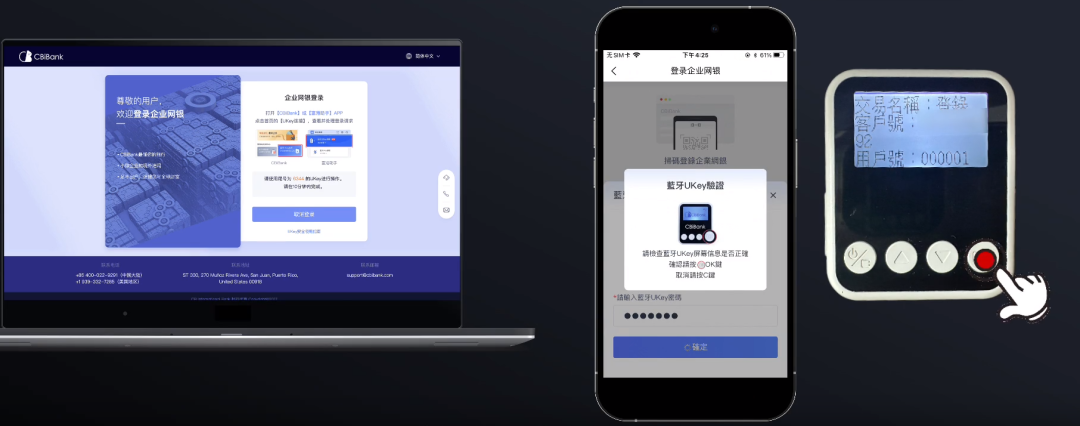
首次登录时,设置并记住您的网银登录密码。
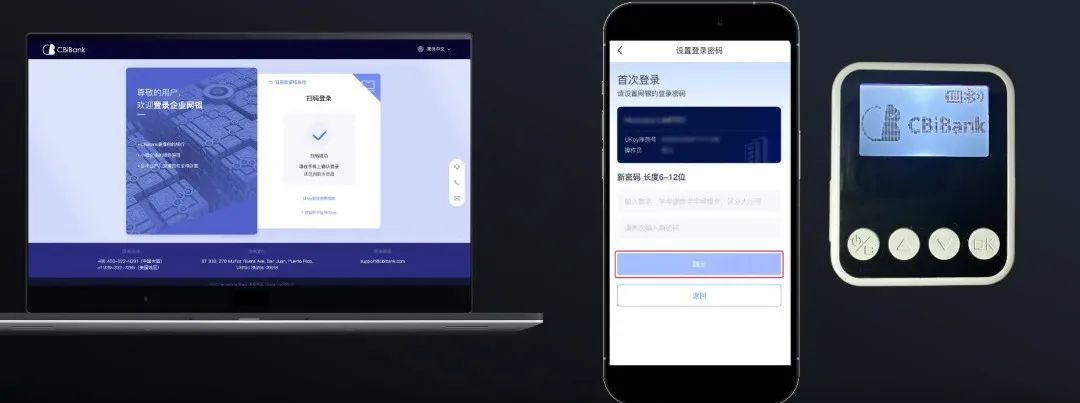
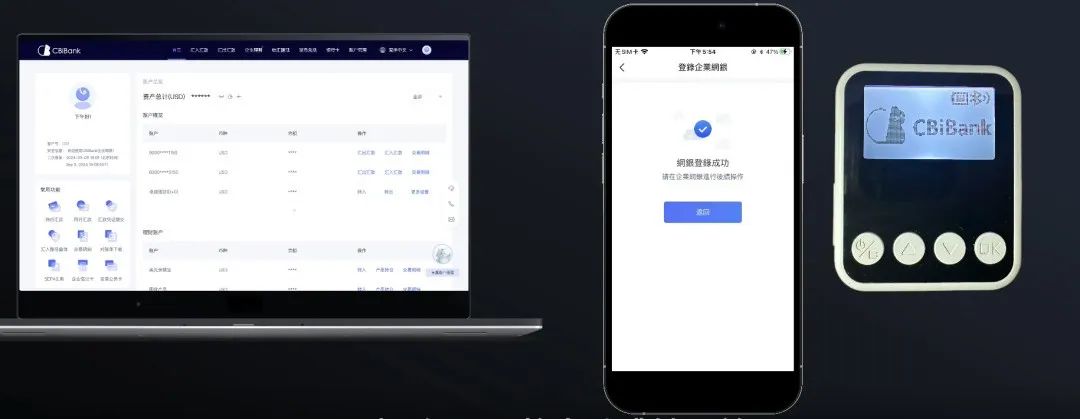
当您首次使用蓝牙UKey时,相关APP将自动提示您设置密码。请在提示出现时,按照指引完成密码设置。以上方操作为准。
2)点击【修改蓝牙UKey密码】,长按UKey电源键以开启设备。
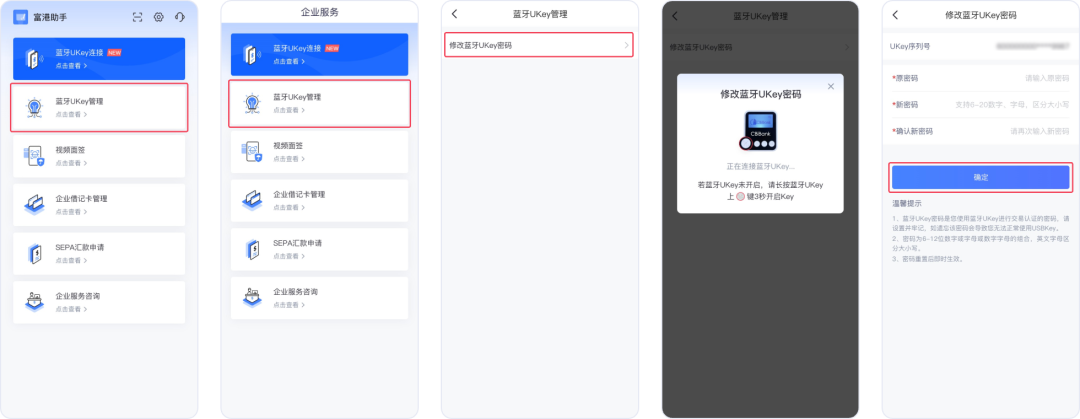
设置UKey密码后,请牢记该密码。
输错5次后,UKey将会锁定且无法使用。
若UKey锁定、忘记或锁死,为确保使用安全,请发送邮件至我行的support@cbibank.com,标题为“UKey锁定更换”,我们将为您更换UKey。
TIPS--注意事项
在使用蓝牙UKey时,请避免同时使用USB接口。如需使用蓝牙UKey,请先断开USB连接,保障设备稳定和交易安全。
「END」









